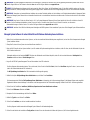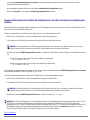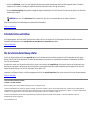Dell OpenManage Software 5.4 Benutzerhandbuch
- Typ
- Benutzerhandbuch

Dell™ OpenManage™ Software - Schnellinstallationshandbuch
Den Wert Ihres Dell-Systems maximieren
Abodienst-Kit für Dell OpenManage
DVD Dell Systems Management Tools and Documentation - Verzeichnisse und
Inhalt
Überblick über System Management Software
Betriebssystem anhand des Dell Systems Build- und Aktualisierungs-
Dienstprogramms installieren
Systems Management Software auf einem Managed System
installieren
Systems Management Software auf einer Management Station
installieren
Treiber und Dienstprogramme aktualisieren
Sicherheits-Patches und Hotfixes
Wie Sie technische Unterstützung erhalten
Das Dell OpenManage-Software-Schnellinstallationshandbuch ist auf der DVD Dell Systems Management Tools and Documentation auf Englisch, Französisch, Deutsch, Spanisch, Japanisch
und in vereinfachtem Chinesisch verfügbar.
Den Wert Ihres Dell-Systems maximieren
Mit der Verwendung der gelieferten DVDs wird Ihr System schnell betriebsbereit. Sie werden konsistente und verlässliche Ergebnisse erzielen und einen sorgenfreien Betrieb sicherstellen.
Die DVD Dell Systems Management Tools and Documentation bietet:
Rationelle Betriebssysteminstallation - reduziert den Zeitumfang, der für die Installation der Betriebssysteme Microsoft® Windows®, Red Hat® Enterprise Linux® und SUSE®
Linux Enterprise Server erforderlich ist, indem Sie durch ein leicht verständliches Einzelschrittverfahren geführt werden.
Setup und Konfiguration - stellt die notwendigen Hilfsprogramme zum Einrichten und Konfigurieren von Dell™-Systemen und -Software bereit. Mit diesen Hilfsprogrammen können
RAID-Controller und Netzwerkadapter von Dell automatisch ermittelt und konfiguriert werden.
Dienstprogramme, Treiber und Diagnose - Ermöglichen Ihnen, Dell Softwaretreiber und Diagnosedisketten anzusehen und zu erstellen.
Systems Management - installiert Dell OpenManage™-Softwareanwendungen, um maximale Verlässlichkeit und Verfügbarkeit der Systeme zu gewährleisten. Diese Anwendungen
stellen die notwendigen Hilfsprogramme zur Überwachung, Diagnose und Aktualisierung Ihrer Systeme im Remote-Zugriff bereit.
Dokumentation - erlaubt schnellen Zugriff auf verfügbare Systeme, Systems Management Software, RAID-Controller und periphere Dokumente in unterstützten Sprachen.
ANMERKUNG: Um die Dokumentation auf der DVD Dell Systems Management Tools and Documentation auf Systemen anzuzeigen, auf denen das Betriebssystem Red Hat
Enterprise Linux oder SUSE Linux Enterprise Server ausgeführt wird, rufen Sie die Datei index.htm unter <Systemlaufwerk>\docs\<Sprachverzeichnis> auf.
Zurück zum Seitenanfang
Abodienst-Kit für Dell OpenManage
Das Dell OpenManage-Abodienst-Kit steht nur Abodienst-Kunden als eine Sammlung aus zwei DVDs zur Verfügung:
DVD Dell Systems Management Tools and Documentation
DVD Dell Server Updates
Die DVD Dell Server Updates steht Kunden, die den Abodienst nicht abonniert haben, nicht zur Verfügung.
Zurück zum Seitenanfang

DVD Dell Systems Management Tools and Documentation - Verzeichnisse und Inhalt
Die DVD Dell Systems Management Tools and Documentation enthält die folgenden Verzeichnisse:
<Stammverzeichnis der DVD>
Das Dell Systems Build- und Aktualisierungs-Dienstprogramm befindet sich im Stammverzeichnis der DVD. Mit diesem Dienstprogramm können Sie die Systemfirmware aktualisieren
und ein Betriebssystem installieren, die Server Update Utility auf Ihre Bedürfnisse einstellen und zum Aktualisieren des Systems einsetzen, die Firmware und das BIOS in einer
Umgebung vor Installation des Betriebssystems auf mehreren Systemen aktualisieren und die Systemhardware konfigurieren und vieles mehr.
SYSMGMT
Das Verzeichnis SYSMGMT enthält die Systems Management Software-Produkte, einschließlich des Dell OpenManage Server Administrator im Verzeichnis srvadmin. Es enthält
außerdem alle aktuellen Produkte der Dell Systems Management-Konsole, einschließlich des Dell OpenManage IT Assistant (im Verzeichnis ManagementStation), der Dell Remote
Access Controller-Hilfsprogramme (im Verzeichnis ManagementStation), der Konsole des Baseboard-Verwaltungs-Controller-Verwaltungsdienstprogramms (BMC-Dienstprogramme)
(im Verzeichnis ManagementStation) und des Active Directory-Snap-In-Dienstprogramms (im Verzeichnis ManagementStation).
docs
Das Verzeichnis docs enthält die Dokumentation zu Systemen, Systems Management Software-Produkten, Peripheriegeräten und RAID-Controllern.
DIENST
Das Verzeichnis DIENST bietet die Hilfsprogramme, die Sie zur Konfiguration des Systems benötigen, und liefert die neueste Diagnose sowie Dell-optimierte Treiber für Ihr System.
Alle Verzeichnisse enthalten Infodateien, die aktuelle Produktinformationen bieten.
Vergleichen Sie den Inhalt des Systemzubehörkartons mit dem dem System beiliegenden Packzettel oder dem Lieferschein. Sollten Komponenten fehlen oder beschädigt sein, ist Dell
innerhalb von 30 Tagen nach Rechnungsstellung telefonisch zu benachrichtigen, damit ein kostenloser Umtausch vorgenommen werden kann. Weitere Informationen erhalten Sie unter "So
erhalten Sie technische Unterstützung".
Zurück zum Seitenanfang
Überblick über System Management Software
Die Dell OpenManage Systems Management Software besteht aus einer Reihe von Anwendungsprogrammen für Dell-Systeme. Mit Hilfe dieser Software kann das System mit proaktiver
Überwachung, Benachrichtigung und Remote-Zugriff verwaltet werden.
Jedes System, das mit den Dell OpenManage Software-Produkten verwaltet werden soll, wird Managed System genannt. Managed System-Anwendungen umfassen Server Administrator-
und Remote Access Controller (RAC)-Software.
Mit einer Management Station können ein oder mehrere Managed Systems von einem zentralen Standort im Remote-Zugriff verwaltet werden.
ANMERKUNG: Dell OpenManage Array Manager-Konsole (für Management Station) ist nur dann unter Windows verfügbar, wenn eine frühere Dell OpenManage Management Station
Software (mit installierter Array Manager-Konsole) ermittelt wurde. Es ist nur für Aktualisierungen verfügbar.
Tabelle 1-1
beschreibt die Dell OpenManage-Produkte.
Tabelle 1-1. Dell OpenManage Systems Management Software-Anwendungen
Funktion Softwareprodukt DVD-Name und DVD-Pfad Beschreibung
Server-Setup und Dell Systems Build- und DVD Dell Systems Management Tools and Documentation Ein Dienstprogramm, das

Betriebssysteminstallation Aktualisierungs-
Dienstprogramm
Im Stammverzeichnis der DVD
folgendes bietet:
Schrittweise
Systemkonfiguration,
einschließlich RAID-
Controller und Netzwerk-
Interfaces
Installations-Support für die
Betriebssysteme Windows,
Red Hat Enterprise Linux
und SUSE Linux Enterprise
Server
Dell-optimierte
Gerätetreiber für Dell-
Systeme
Lokale
Systemverwaltung,
einschließlich RAID-
Konfiguration und -
Verwaltung
Server Administrator DVD Dell Systems Management Tools and Documentation
Im Verzeichnis <Systemlaufwerk>\SYSMGMT\srvadmin
Eine Verwaltungslösung für Dell-
Systeme, die die Möglichkeit
bietet, einzelne Dell Systeme
gemeinsam und konsistent zu
überwachen, konfigurieren und
verwalten.
Server Administrator stellt die
folgenden Funktionen bereit:
Sicherheitsverwaltung
Eine Befehlszeilenoberfläche
(CLI)
Ausführliche Protokollierung
Die Fähigkeit, die
Konfiguration und den
Status eines Host-basierten
RAID-Subsystems
anzuzeigen und darüber zu
berichten
Schnellen Zugriff auf
detaillierte Fehler- und
Leistungsinformationen, die
auf der Benutzeroberfläche
gemeldet werden
Ermöglicht lokale
Verwaltung und lokalen
Support für die Remote-
Verwaltung des lokalen
Systems
Verbesserte Funktionen für
die Konfiguration der am
System lokal
angeschlossenen RAID- und
Nicht-RAID-
Festplattenspeicher
Storage Management-
Informationen in einer
integrierten graphischen
Ansicht
Status von lokalem und
Remote-Speicher, der an
ein überwachtes System
angeschlossen ist
Unterstützung für SAS,

SCSI, SATA und ATA,
jedoch nicht für Fibre
Channel
Die Fähigkeit, Controller-
und Gehäusefunktionen für
alle unterstützten RAID-
und Nicht-RAID-Controller
und -Gehäuse von einer
einzelnen graphischen
Benutzeroberfläche oder CLI
auszuführen, ohne
Controller-BIOS-
Dienstprogramme zu
verwenden
Die Fähigkeit, Ihre Daten zu
schützen, indem Sie
Datenredundanz
konfigurieren, Hotspares
zuweisen oder fehlerhafte
Laufwerke neu erstellen.
Verwaltung von lokalen
und Remote-Systemen
RAC
(CMC, iDRAC, DRAC 5, DRAC
4, DRAC III, DRAC III/XT,
DRAC/MC,
ERA, ERA/O und ERA/MC)
DVD Dell Systems Management Tools and Documentation
Im Verzeichnis
<Systemlaufwerk>\SYSMGMT\ManagementStation\windows\ManagementStation.
In Linux-Systemen ist es SYSMGMT/ManagementStation/linux/rac
Diese Hardware- und Software-
Lösungen führen die folgenden
Funktionen aus:
Bieten von
Warnungsmeldungen bei
Systemproblemen und
Aktivieren von Remote-
System Management
Beitrag, die allgemeine
Verfügbarkeit von Dell
Systemen zu verbessern
Bieten von Remote-Zugriff
auf ein unbedienbares
System, wodurch Sie
vollständige Kontrolle über
die lokale Konsole erhalten
Remote-Administration auf
überwachten Systemen,
einschließlich BIOS-Setup,
Herunterfahren, Start und
RAC-Sicherheit
Status und
Berichterstattung
IT Assistant DVD Dell Systems Management Tools and Documentation
Im Verzeichnis
<Systemlaufwerk>\SYSMGMT\ManagementStation\windows\ManagementStation
Ein Systems Management-
Konsolenprogramm,
normalerweise auf einer
Verwaltungsstation installiert, um
Informationen zu sammeln und
einen Überblick auf alle
verwalteten Systeme zu bieten. IT
Assistant führt die folgenden
Funktionen aus:
Fehlerüberwachung mit
Benachrichtigung durch E-
Mail oder Konsolenwarnung,
um Administratoren über
Ereignisse zu informieren,
die von Festplatten-,

Speicher- Spannungs-,
Lüfter- und thermischen
Zuständen berichtet wurden
Inventar- und
Bestandsberichterstattung,
einschließlich Service-Tag-
Nummer,
Betriebskosteninformationen
und spezifischen
Informationen zu BIOS,
Mikroprozessoren und
Speicher
Kontextabhängiger Start
gerätespezifischer
Hilfsprogramme, wie z. B.
Server Administrator,
Remote-Zugriffskonsole,
Dell PowerConnect™-
Schalterkonsole, Digital-
KVM-Konsole und
Druckerkonsole
Remote-Verwaltung RAC-Dienstprogramm DVD Dell Systems Management Tools and Documentation
Im Verzeichnis
<Systemlaufwerk>\SYSMGMT\ManagementStation\windows\ManagementStation.
In Linux-Systemen ist es SYSMGMT/ManagementStation/linux/rac
Diese Softwarelösung führt die
folgenden Funktionen aus:
Hilft, die allgemeine
Verfügbarkeit von Dell-
Systemen zu verbessern
Bietet Remote-Zugriff auf
ein unbedienbares System,
wodurch Sie vollständige
Kontrolle über die lokale
Konsole erhalten
Remote-Administration auf
überwachten Systemen,
einschließlich BIOS-Setup,
Herunterfahren, Start und
RAC-Sicherheit
Remote-Verwaltung
(Fortsetzung)
BMC-
Verwaltungsdienstprogramm
(BMU)
DVD Dell Systems Management Tools and Documentation
Im Verzeichnis
<Systemlaufwerk>\SYSMGMT\ManagementStation\windows\ManagementStation.
In Linux-Systemen ist es SYSMGMT/ManagementStation/linux/bmc
Ein Dienstprogramm, das Remote-
Verwaltung und -Konfiguration von
Systemen bietet, die unter
Verwendung des IPMI-Protokolls
mit einem Baseboard-
Verwaltungs-Controller (BMC)
ausgestattet sind.
Verwaltung von Dell-
spezifischen Microsoft
Active Directory®-
Objekten
Active Directory Snap-In-
Dienstprogramm
DVD Dell Systems Management Tools and Documentation
Im Verzeichnis
<Systemlaufwerk>\SYSMGMT\ManagementStation\windows\ManagementStation
Bietet ein Erweiterungs-Snap-In
für Microsoft Active Directory.
Hiermit können Sie Dell-
spezifische Active Directory-
Objekte verwalten. Die Dell-
spezifischen
Schemaklassendefinitionen und
deren Installation sind auch auf
der DVD enthalten.
Sie können diese Option
verwenden, wenn die Dell-

spezifischen Diagramm-Klassen
zum Diagramm von Active
Directory hinzugefügt worden sind.
Treiberidentifikation und -
installation zur
Aktualisierung des
Systems
Systemsoftware-
Extrahierungsdienstprogramm
DVD Dell Systems Management Tools and Documentation
Im Verzeichnis SERVICE
Liefert aktuelle Dell-optimierte
Treiber, Dienstprogramme und
eine betriebssystembasierte
Diagnose für das System.
Funktionszustand Ihres
Dell-Systems
diagnostizieren
Dell-Onlinediagnose DVD Dell Systems Management Tools and Documentation
Im Verzeichnis SERVICE
Führt eine betriebssystembasierte
Diagnose aus, die den
Funktionszustand des Dell-
Systems überwacht und
diagnostiziert.
Softwareaktualisierungen Server Update Utility (SUU)
und Dell Update Packages
(DUPs)
DVD Dell Server Updates
Wird nur mit Abodienst-Kit versandt
Bietet neuere Versionen von
Treibern, Firmware und Software
für Ihr System durch SUU und
DUP.
Zurück zum Seitenanfang
Betriebssystem anhand des Dell Systems Build- und Aktualisierungs-Dienstprogramms installieren
Führen Sie folgende Schritte durch, um zu bestimmen, ob ein Betriebssystem auf dem System installiert wurde:
1. Stellen Sie sicher, dass Tastatur, Maus und Monitor an das System angeschlossen sind, und starten Sie das System.
2. Lesen und akzeptieren Sie die Lizenzvereinbarung der Software, um fortzufahren.
Wenn eine Meldung eingeblendet wird und anzeigt, dass keine startfähigen Laufwerke vorhanden sind oder dass kein Betriebssystem gefunden werden konnte, ist kein
Betriebssystem auf dem System installiert. Halten Sie die Betriebssystem-CD bereit und fahren Sie mit den nächsten Schritten fort.
Wenn auf dem System ein Betriebssystem vorinstalliert wurde, ist es nicht erforderlich, diesen Vorgang fortzusetzen. Suchen Sie das Installationsanleitungsdokument des
Betriebssystems, das mit dem System geliefert wurde, und folgen Sie den Anweisungen, um das Installationsverfahren abzuschließen.
Führen Sie die folgenden Schritte aus, um ein Betriebssystem auf Ihrem System zu installieren:
1. Legen Sie die DVD Dell Systems Management Tools and Documentation ein, und starten Sie das System neu.
Die folgenden Optionen sind während des Systemstarts verfügbar:
Dell Systems Build- und Aktualisierungs-Dienstprogramm
Ruft den Bildschirm Dell Systems Build- und Aktualisierungs-Dienstprogramm-Startseite auf.
Überprüfung des optischen Datenträgers (DVD)
Prüft, ob die DVD korrekt erstellt wurde und validiert den Inhalt.
Start des optischen Datenträgers (DVD) überspringen - zur Festplatte starten
Startet von der Festplatte und überprüft, ob auf dem System ein Betriebssystem installiert ist. Wenn auf dem System kein Betriebssystem installiert ist, wird ein Start von der
DVD aus ausgeführt.

ANMERKUNG: Wenn Sie nicht innerhalb von 10 Sekunden eine Option auswählen, startet das System automatisch von der DVD.
DTK-Befehlszeilenoberfläche (Linux)
Startet die Befehlszeilenoberfläche des Dell OpenManage-Bereitstellungs-Toolkits.
ANMERKUNG: Diese Option ist nur auf Linux-Systemen verfügbar. Diese Option steht auf Dell PowerEdge™ SC-Systemen nicht zur Verfügung.
2. Klicken Sie auf Installation des Server-Betriebssystems auf der Dell Systems Build- und Aktualisierungs-Dienstprogramm-Startseite.
3. Folgen Sie den schrittweisen Anleitungen, um die Hardware zu konfigurieren und das Betriebssystem zu installieren.
Weitere Informationen zur RAID-Installation finden Sie im Verzeichnis docs unter Zum Einstieg mit RAID.
ANMERKUNG: Die DVD Dell Systems Management Tools and Documentation enthält Version 5.4 des Dell OpenManage Systems Management Software-Pakets und Version 1.0.3 des
Dell Systems Build- und Aktualisierungs-Dienstprogramms. Das Stammverzeichnis der DVD enthält außerdem ISO-Abbilder des Dell Systems Build- und Aktualisierungs-
Dienstprogramms (Version 1.0) und der CD Dell Systems Console and Agent (Dell OpenManage Software-Version 5.3.0.1). Mit diesen ISO-Abbildern können Sie CDs für Systeme
erstellen, die keine DVD-Laufwerke aufweisen. Wenn Sie jedoch Version 1.0.3 des Dell Systems Build- und Aktualisierungs-Dienstprogramms benötigen (zur Unterstützung der x6xx
und x7xx Dell-Systeme und der Betriebssysteme Windows Server® 2008), können Sie das ISO-Abbild von Dells Support-Website unter support.dell.com herunterladen.
ANMERKUNG: Wenn Sie das Dell Systems Build- und Aktualisierungs-Dienstprogramm zur Installation eines unterstützten Betriebssystems verwenden, können Sie mit dem Dell
Systems Build- und Aktualisierungs-Dienstprogramm die relevanten Systems Management Software-Installationsdateien auf die Festplatte herunterladen, und die Symbole von
Server Administrator installieren und Server Administrator-Installationsdateien löschen werden auf dem Desktop abgelegt. Diese Symbole werden nur bei Verwendung der
Betriebssysteme Windows 2000, Windows 2003 und Red Hat Enterprise Linux erstellt. Die Symbole sind nicht auf Windows Server 2008- und SUSE Linux Enterprise Server-
Betriebssystemen verfügbar.
ANMERKUNG: Mit Hilfe des Symbols Server Administrator installieren können Sie Server Administrator ohne die DVD installieren. Auf Systemen, auf denen ein unterstütztes
Microsoft Windows-Betriebssystem ausgeführt wird, ruft das Anklicken dieses Symbols die standardmäßige Installationsbenutzeroberfläche auf. Auf Systemen, auf denen ein
unterstütztes Red Hat Enterprise Linux-Betriebssystem ausgeführt wird, wird durch Klicken auf dieses Symbol das benutzerdefinierte Installations-Skript des Server Administrator
ausgeführt. Falls Sie Server Administrator nicht installieren möchten, können Sie die Installationsdateien entfernen, indem Sie auf das Symbol Server Administrator-
Installationsdateien löschen klicken. Sobald Sie bestätigt haben, dass Sie fortfahren möchten, werden alle Server Administrator-Dateien einschließlich der Symbole entfernt. Die
Symbole sind nicht auf Windows Server 2008- und SUSE Linux Enterprise Server-Betriebssystemen verfügbar.
ANMERKUNG: Während der Installation des Windows-Betriebssystems ist es für einige Hardwarekonfigurationen mit mehr als 4 GB installiertem physischen Speicher erforderlich,
zusätzliche Schritte nach der Betriebssysteminstallation auszuführen, um den gesamten installierten Speicher zu verwenden. Weitere Informationen über physische
Adressenerweiterung (PAE) erhalten Sie unter:
www.microsoft.com/windows2000/en/advanced/help/PAE_checklist.htm
www.microsoft.com/resources/documentation/windowsserv/2003/ enterprise/proddocs/en-us/paex86_2.asp
www.support.microsoft.com/default.aspx?scid=kb;en-us;283037
Zurück zum Seitenanfang
Systems Management Software auf einem Managed System installieren
Das Setup-Programm bietet sowohl die Option Typisches Setup als auch die Option Benutzerdefiniertes Setup . Bei der Option Typisches Setup (empfohlen) werden automatisch alle
ermittelten Softwarekomponenten installiert, die für die Verwaltung des Systems erforderlich sind. Bei der Option Benutzerdefiniertes Setup können Sie die Softwarekomponenten
auswählen, die Sie installieren möchten. Das Verfahren in diesem Dokument basiert auf der Option Typisches Setup. Informationen zur Option Benutzerdefiniertes Setup finden Sie im
Dell OpenManage: Installations- und Sicherheitsbenutzerhandbuch.

ANMERKUNG: Die Systems Management Software wird von Dell PowerEdge SC-Systemen nicht unterstützt. Eine Liste von gegenwärtig unterstützten Systemen finden Sie in der
aktuellen Support-Matrix zur Dell-Software im Verzeichnis docs oder auf Dells Support-Website unter support.dell.com.
HINWEIS: Dell OpenManage Array Manager wird nicht mehr unterstützt. Wenn Sie ein System (mit Dell OpenManage Version 4.3 oder höher installiert) erweitern, auf dem Array
Manager installiert ist, wird Array Manager während des Upgrade-Vorgangs entfernt. Stattdessen können Sie den Storage Management-Dienst von Server Administrator verwenden.
ANMERKUNG: Informationen zur benutzerdefinierten Installation und zu anderen Einzelheiten befinden sich im Installations- und Sicherheitsbenutzerhandbuch. Management Station
Software und Managed System Software können in demselben Verzeichnis oder in unterschiedlichen Verzeichnissen installiert werden. Sie können das Verzeichnis für die Installation
auswählen.
ANMERKUNG: Wenn Version 4.2 oder eine frühere Version (>=3.0) von Systems Management Software auf Ihrem System installiert ist, können Sie nicht direkt zu Version 5.4
erweitern. Um Ihre Einstellungen beizubehalten, müssen Sie zuerst zu Version 4.3 erweitern; dann können Sie erst zu Version 5.4 erweitern, um die neuesten
Softwareaktualisierungen zu erhalten. Version 4.3 ist auf der Dell Support-Website unter support.dell.com erhältlich.
ANMERKUNG: Installieren Sie mit Hilfe Ihres Betriebssystem-Datenträgers den SNMP-Agenten auf Ihrem verwalteten System, bevor Sie die Managed System Software installieren.
Managed System Software für unterstützte Microsoft Windows-Betriebssysteme installieren
1. Melden Sie sich mit Administratorrechten an dem System an, auf dem ein unterstütztes Windows-Betriebssystem ausgeführt wird, und auf dem Sie die Komponenten des Managed
System installieren möchten.
2. Überprüfen Sie, dass auf Ihrem System ein unterstützter Browser installiert ist.
3. Wenn ein RAID-Controller auf dem System installiert ist, und Sie vorhaben die Speicherverwaltungsfunktion zu installieren, stellen Sie sicher, dass die Gerätetreiber für jeden der
RAID-Controller installiert sind.
Gerätetreiber befinden sich im Verzeichnis DIENST. Sie können den Gerätetreiber unter Windows überprüfen, indem Sie mit der rechten Maustaste auf Arbeitsplatz klicken,
Verwalten auswählen und dann auf Geräte-Manager klicken.
4. Legen Sie die DVD Dell Systems Management Tools and Documentation in das DVD-Laufwerk ein.
Das Setup-Programm sollte automatisch starten. Falls es nicht startet, klicken Sie auf die Schaltfläche Start, klicken Sie auf Ausführen und geben Sie dann x:\autorun.exe ein
(wobei x der Laufwerksbuchstabe des DVD-Laufwerks ist).
Das Dell OpenManage-Installations-Menü für die automatische Ausführung wird angezeigt.
5. Wählen Sie die Option Dell OpenManage Server Administrator aus, und klicken Sie auf Installieren.
Der Voraussetzungsstatus-Bildschirm Dell OpenManage Server Administrator wird angezeigt, und die Voraussetzungsprüfungen für das Managed System werden ausgeführt.
Gegebenenfalls werden relevante Meldungen zu Informations- oder Warnungszwecken bzw. bei Fehlerzuständen angezeigt. Beheben Sie alle Fehler- und Warnungssituationen.
6. Klicken Sie auf die Schaltflächen Installieren, Modifizieren, Reparieren oder Server Administrator entfernen.
7. Klicken Sie im Willkommen-Bildschirm auf Weiter.
8. Akzeptieren Sie die Lizenzvereinbarung und klicken Sie auf Weiter.
9. Wählen Sie Typisch aus und klicken Sie auf Weiter.
10. Klicken Sie auf Installieren, um mit dem Installationsverfahren fortzufahren.
Das Setup-Programm installiert automatisch alle Managed System-Software für die Hardwarekonfiguration.
11. Klicken Sie nach Abschluss der Installation auf Fertig stellen und starten Sie vor dem Verwenden der Software das System neu, falls Sie dazu aufgefordert werden.

Managed System Software für unterstützte Red Hat Enterprise Linux- oder SUSE Linux Enterprise Server-Betriebssysteme
installieren
1. Melden Sie sich als root bei dem System an, auf dem ein unterstütztes Red Hat Enterprise Linux- oder SUSE Linux Enterprise Server-Betriebssystem ausgeführt wird, auf dem Sie die
Managed System-Komponenten installieren möchten.
2. Legen Sie die DVD Dell Systems Management Tools and Documentation in das DVD-Laufwerk ein.
3. Falls notwendig, laden Sie die DVD mithilfe des Befehls mount oder eines ähnlichen Befehls an einen Speicherort Ihrer Wahl.
ANMERKUNG: Auf dem Red Hat Enterprise Linux 5-Betriebssystem werden DVDs automatisch mit der Lade-Option -noexec geladen. Mit dieser Option können Sie keine
ausführbaren Dateien von der DVD aus ausführen. Sie müssen die DVD-ROM manuell laden und dann die ausführbaren Dateien ausführen.
4. Wechseln Sie zum Verzeichnis SYSMGMT/srvadmin/linux/supportscripts. Führen Sie das Skript srvadmin-install.sh wie folgt aus:
sh srvadmin-install.sh --express
oder
sh srvadmin-install.sh -x
Über das Skript wird die typische Softwaresuite für Ihre Systemkonfiguration installiert.
ANMERKUNG: Die Ausgabe der RPM-Installation kann durch Hinzufügen von 2>&1 | tee –a /var/log/srvadmin.log zur obigen Shell-Skript-Ausführung protokolliert
werden. Der sich ergebende Befehl lautet
sh srvadmin-install.sh 2>&1|tee –a /var/log/srvadmin.log
5. Starten Sie die Server Administrator-Dienste mit dem Befehl sh srvadmin-services.sh start.
ANMERKUNG: Die DVD Dell Systems Management Tools and Documentation enthält Version 5.4 des Dell OpenManage Systems Management Software-Pakets und Version 1.0.3 des
Dell Systems Build- und Aktualisierungs-Dienstprogramms. Das Stammverzeichnis der DVD enthält außerdem ISO-Abbilder des Dell Systems Build- und Aktualisierungs-
Dienstprogramms (Version 1.0) und der CD Dell Systems Console and Agent (Dell OpenManage Software-Version 5.3.0.1). Sie können auch Internetpakete der Versionen 5.4 der Dell
OpenManage Server Administrator und Dell OpenManage Management Station Software von Dells Support-Website unter support.dell.com herunterladen. Sie können für Systeme,
die keine DVD-Laufwerke aufweisen, den Inhalt dieser Internetpakete auf CDs oder USB-Schlüsseln speichern.
Dell OpenManage auf VMware ESX-Serversoftware verwenden
Für die Dell OpenManage-Installation mit VMware® ESX-Server™-Software sind spezielle Schritte erforderlich. Diese Schritte sind unterschiedlich, abhängig von der Dell OpenManage-
Version und ESX-Serverversion; nur eine eingeschränkte Anzahl von Kombinationen werden unterstützt. Weitere Details erhalten Sie im VMware-Systemkompatibilitätshandbuch und dem
VMware ESX-Server-Bereitstellungshandbuch, welche sich im Ressourcencenter unter www.dell.com/vmware befinden. Anleitungen zum Installieren von unterstützten Versionen von Dell
OpenManage finden Sie im ESX-Server-Bereitstellungshandbuch.
Zurück zum Seitenanfang
Systems Management Software auf einer Management Station installieren
Durch die typische Installation werden IT Assistant, DRAC-Hilfsprogramme und BMC installiert. Um die Softwarekomponenten für die Installation auszuwählen oder weitere Funktionen, wie
z. B. das Active Directory-Snap-In-Dienstprogramm, zu installieren, lesen Sie den entsprechenden Abschnitt über die benutzerdefinierte Installation im Installations- und
Sicherheitsbenutzerhandbuch nach.
ANMERKUNG: Management Station Software und Managed System Software können in demselben Verzeichnis oder in unterschiedlichen Verzeichnissen installiert werden. Sie können
das Verzeichnis für die Installation auswählen.

ANMERKUNG: Auf den Betriebssystemen Red Hat Enterprise Linux und SUSE Linux Enterprise Server werden nur DRAC-Hilfsprogramme und BMU unterstützt.
Management Station-Software auf Microsoft Windows-Betriebssystemen installieren
ANMERKUNG: Bei IT Assistant handelt es sich um keine unterstützte Funktion für die x64-Editionen sowohl bei Windows Server 2003 Standard als auch bei Windows Server 2003
Enterprise.
ANMERKUNG: IT Assistant-Installation ist auf Systemen nicht unterstützt, deren Systems Management Software-Versionen älter als 4.3 sind. Wenn Version 4.2 oder eine frühere
Version (>=3.0) der Systems Management Software auf Ihrem System installiert ist, können Sie nicht direkt zu Version 5.4 erweitern. Um Ihre Einstellungen beizubehalten, müssen
Sie zuerst zu Version 4.3 erweitern; danach erst erweitern Sie zu Version 5.4, um die neuesten Softwareaktualisierungen zu erhalten. Version 4.3 ist auf Dells Support-Website unter
support.dell.com erhältlich.
ANMERKUNG: Da auf Ihrem System keine unterstützte Datenbank vorhanden ist, werden Sie bei einer neuen Installation von IT Assistant 8.x und höher dazu aufgefordert, Microsoft
SQL Server 2005 Express Edition zu installieren. SQL Server 2005 Express Edition kann vor der Installation der Management Station Software installiert werden. Falls jedoch bereits
auf dem System installiert, arbeitet IT Assistant mit Microsoft SQL Server 2000 Desktop Engine (MSDE 2000) oder SQL Server 2000. Wenn Sie von IT Assistant 7.x zu 8.x und höher
erweitern, können Sie die vorhandene MSDE 2000 oder den SQL Server 2000 verwenden. Weitere Information finden Sie im IT Assistant-Benutzerhandbuch.
Um Anwendungen auf der Management Station zu installieren, führen Sie folgende Schritte aus:
1. Melden Sie sich mit Administratorrechten an dem System an, auf dem Sie die Management Station Applications installieren möchten.
2. Legen Sie die DVD Dell Systems Management Tools and Documentation in das DVD-Laufwerk ein.
Klicken Sie auf die Schaltfläche Start, klicken Sie auf Ausführen und geben Sie dann x:\autorun.exe ein (wobei x der Laufwerksbuchstabe des DVD-Laufwerks ist).
Das Dell OpenManage-Installations-Menü für die automatische Ausführung wird angezeigt.
3. Wählen Sie die Option Dell OpenManage Management Station aus und klicken Sie auf Installieren.
Der Voraussetzungsstatus-Bildschirm Dell OpenManage Management Station wird angezeigt und führt die Voraussetzungsprüfungen für das Managed System durch.
Gegebenenfalls werden relevante Meldungen zu Informations- oder Warnungszwecken bzw. bei Fehlerzuständen angezeigt. Beheben Sie alle Fehler- und Warnungssituationen.
ANMERKUNG: Da keine unterstützte Datenbank vorhanden ist, bietet die Voraussetzungsprüfung einen Link für die Installation der SQL Server 2005 Express Edition. Klicken
Sie auf den Link, um die Datenbank zu installieren. Wenn Sie wählen, ohne die Installation der Datenbank fortzufahren, wird IT Assistant nicht installiert.
4. Klicken Sie auf die Schaltfläche Installieren, Ändern, Reparieren, oder Management Station entfernen.
Microsoft Windows Installer wird gestartet, und der Bildschirm Willkommen wird angezeigt.
5. Klicken Sie auf Weiter.
Der Bildschirm Lizenzvereinbarung wird eingeblendet.
6. Wählen Sie Ich akzeptiere und klicken Sie auf Weiter.
Der Bildschirm Setup-Typ wird eingeblendet.
7. Wählen Sie Typisch aus, und klicken Sie auf Weiter.
Der Bildschirm Installationsbereit wird angezeigt.
8. Klicken Sie auf Installieren, um die ausgewählten Funktionen zu akzeptieren und mit der Installation zu beginnen.

Der Bildschirm Dell OpenManage Management Station installieren wird angezeigt. Meldungen werden angezeigt, die Auskunft über den Status und Fortschritt der
Softwarekomponenten geben, die installiert werden.
Wenn die ausgewählten Komponenten installiert sind, wird das Dialogfeld Installationsassistent ist abgeschlossen angezeigt.
9. Klicken Sie auf Fertig stellen, um die Installation der Dell OpenManage Management Station zu beenden.
Management Station Software für unterstützte Red Hat Enterprise Linux- oder SUSE Linux Enterprise Server-Betriebssysteme
installieren
BMU und die RAC-Komponenten der Management Station-Softwaresuite können auf einer Management Station verwendet werden, auf der das unterstützte Red Hat Enterprise Linux- oder
SUSE Linux Enterprise Server-Betriebssystem ausgeführt werden.
Um BMU auf der Management Station zu installieren, führen Sie folgende Schritte aus, um das Installationsprogramm zu starten:
1. Melden Sie sich als root beim System an, auf dem Sie die Management Station-Komponenten installieren möchten.
2. Falls notwendig, laden Sie die DVD mithilfe des Befehls mount oder eines ähnlichen Befehls an einen Speicherort Ihrer Wahl.
ANMERKUNG: Auf dem Red Hat Enterprise Linux 5-Betriebssystem werden DVDs automatisch mit der Lade-Option -noexec geladen. Mit dieser Option können Sie keine
ausführbaren Dateien von der DVD aus ausführen. Sie müssen die DVD-ROM manuell laden und dann die ausführbaren Dateien ausführen.
3. Wechseln Sie zum Verzeichnis SYSMGMT/ManagementStation/linux/bmc, und installieren Sie die BMC-Software mit Hilfe der RPM-Befehle, die für das Betriebssystem spezifisch
sind:
Verwenden Sie für Systeme, auf denen Red Hat Enterprise Linux ausgeführt wird, folgenden Befehl:
rpm -ivh osabmcutil*-RHEL-*.rpm
Verwenden Sie für Systeme, auf denen Suse Linux Enterprise Server ausgeführt wird, folgenden Befehl:
rpm -ivh osabmcutil*-SUSE-*.rpm
Um das ipmitool BMC-Verwaltungsdienstprogramm zu installieren, navigieren Sie zum Unterverzeichnis des Betriebssystems unter SYSMGMT/ManagementStation/linux/bmc/ipmitool,
das Ihrem Betriebssystem entspricht, und führen Sie den Befehl rpm -ivh *.rpm aus.
Um die RAC-Verwaltungsstationskomponente zu installieren, führen Sie folgende Schritte aus, um das Installationsprogramm zu starten:
1. Melden Sie sich als root beim System an, auf dem Sie die Management Station-Komponenten installieren möchten.
2. Falls notwendig, laden Sie die DVD mithilfe des Befehls mount oder eines ähnlichen Befehls an einen Speicherort Ihrer Wahl.
ANMERKUNG: Auf dem Red Hat Enterprise Linux 5-Betriebssystem werden DVDs automatisch mit der Lade-Option -noexec geladen. Mit dieser Option können Sie keine
ausführbaren Dateien von der DVD aus ausführen. Sie müssen die DVD-ROM manuell laden und dann die ausführbaren Dateien ausführen.
3. Wechseln Sie zum Verzeichnis SYSMGMT/ManagementStation/linux/rac, und führen Sie den Befehl rpm -ivh *.rpm aus.
ANMERKUNG: Die DVD Dell Systems Management Tools and Documentation enthält Version 5.4 des Dell OpenManage Systems Management Software-Pakets und Version 1.0.3 des
Dell Systems Build- und Aktualisierungs-Dienstprogramms. Das Stammverzeichnis der DVD enthält außerdem ISO-Abbilder des Dell Systems Build- und Aktualisierungs-
Dienstprogramms (Version 1.0) und der CD Dell Systems Console and Agent (Dell OpenManage Software-Version 5.3.0.1). Sie können auch die Internetpakete der Versionen 5.4 der
Dell OpenManage Server Administrator und Dell OpenManage Management Station Software von Dells Support-Website unter support.dell.com herunterladen. Sie können für
Systeme, die keine DVD-Laufwerke aufweisen, den Inhalt dieser Internetpakete auf CDs oder USB-Schlüsseln speichern.
Zurück zum Seitenanfang

Treiber und Dienstprogramme aktualisieren
Das Verzeichnis DIENST auf der DVD enthält Gerätetreiber und Dienstprogramme, die zur Aktualisierung des Systems verwendet werden können. Um sie zu benutzen, kopieren Sie die
Treiber und Dienstprogramme entweder auf eine Diskette oder auf das Festplattenlaufwerk Ihres Systems.
Laden Sie die neuesten Produktaktualisierungen, wie z. B. Treiber und Dell OpenManage-Anwendungen, von Dells Support-Website unter support.dell.com herunter.
ANMERKUNG: Um Treiber für Systeme zu extrahieren, auf denen das Betriebssystem Red Hat Enterprise Linux oder SUSE Linux Enterprise Server ausgeführt wird, verwenden Sie die
DVD auf einem Windows-System und kopieren oder geben Sie dann die ausgewählten Dateien für das endgültige Zielsystem frei.
1. Klicken Sie auf die Schaltfläche Start, klicken Sie auf Ausführen und geben Sie dann x:\SERVICE\setup.exe ein (wobei x der Laufwerksbuchstabe des DVD-Laufwerks ist).
2. Wählen Sie das System, suchen Sie die Dateien, die Sie aktualisieren wollen, unter Treiber/Dienstprogramme auswählen aus und klicken Sie dann auf Fortfahren.
3. Von der Seite Treiber und Dienstprogramme wählen Sie die Dienstprogramm- oder Treiberdatei, die Sie aktualisieren möchten, indem Sie auf den Link für den Gerätenamen
klicken.
Das System fordert Sie auf, einen Standort zur Speicherung der Datei anzugeben. Dateien werden in komprimiertem Format geliefert. Für Firmware-Dateien sind zum Extrahieren
normalerweise Disketten erforderlich.
4. Dekomprimieren Sie die Datei.
Weitere Informationen zu Treibern und Dell OpenManage-Anwendungsversionen finden Sie im Dell OpenManage Server Administrator-Kompatibilitätshandbuch oder der Dell Software
Support-Matrix im Verzeichnis docs.
Status der Systemkomponenten anzeigen und Softwareaktualisierungen anwenden
Die DVD Dell Server Updates wird nur mit dem Abo-Kit versandt und bietet durch SUU und DUP neuere Versionen von Treibern, Firmware und Software für das System.
1. Melden Sie sich mit Administratorrechten an dem System an, auf dem Sie die Management Station Applications installieren möchten.
2. Legen Sie die DVD Dell Server Updates in das DVD-Laufwerk eines Systems ein, auf dem eines der unterstützten Windows-, Red Hat Enterprise Linux- oder SUSE Linux Enterprise
Server-Betriebssysteme ausgeführt wird.
3. SUU sollte automatisch starten. Falls es nicht startet, klicken Sie auf die Schaltfläche Start, klicken Sie auf Ausführen, geben Sie cmd ein und drücken Sie Eingabe. Wenn die
Befehlseingabeaufforderung eingeblendet wird, ändern Sie das Verzeichnis zum Stamm des DVD-Laufwerks. Geben Sie suu -g (für den graphischen Modus) oder suu -h (zur
Anzeige der Hilfeoptionen) ein.
ANMERKUNG: Auf dem Red Hat Enterprise Linux- oder SUSE Linux Enterprise Server-Betriebssystem kann die Option -g (graphischer Modus) nur vom System X Window aus
verwendet werden.
4. Wenn die Initialisierung der GUI fehlschlägt, installieren Sie die neueste Version des OpenIPMI-Treibers. Geben Sie suu -g -installIPMI ein, um die neueste Version des OpenIPMI-
Treibers zu installieren.
ANMERKUNG: Der Server Administrator Instrumentation Service von Server Administrator erfordert eine Mindestversion des OpenIPMI-Gerätetreibers, um IPMI-basierte
Informationen und Funktionalität bieten zu können. Die erforderliche Mindestversion wird auf Grundlage des Betriebssystems festgelegt. Weitere Informationen finden Sie im
Installations- und Sicherheitsbenutzerhandbuch.
5. Klicken Sie zur Anzeige eines Repository-Vergleichs auf der GUI auf den Host-Namen des Systems, der in der Struktur auf der linken Seite angezeigt wird. SUU vergleicht die
Versionen auf dem System mit den Versionen der Komponenten, die in seinem Repository verfügbar sind. Jede Komponente auf dem System, deren Version derjenigen im SUU-
Repository entspricht, wird von SUU mit einem grünen Häkchensymbol markiert. Jede Komponente auf dem System, die veraltet ist und mit SUU erweitert werden kann, wird mit
einem grünen Aufwärtspfeilsymbol markiert. Falls aktualisierbare Komponenten gefunden werden, wird in der oberen rechten Ecke des Bildschirms die Schaltfläche Aktualisierung
aktiviert.

6. Klicken Sie auf Aktualisieren, um alle für Ihr System aufgeführten Aktualisierungen anzuwenden. Aktualisierungen können nicht selektiv angewendet werden. SUU blendet ein
Dialogfeld ein, das Sie auffordert, zu bestätigen, die aufgeführten Komponenten zu aktualisieren. Klicken Sie auf Ja, um fortzufahren.
7. Das Fenster Aktualisierungserfolg wird eingeblendet. Es bestätigt die erfolgreiche Aktualisierung für SUU und DUP und fordert Sie eventuell auf, das System für den Abschluss der
Aktualisierung neu zu starten.
ANMERKUNG: Wenn Sie in SUU auf Aktualisieren klicken, bestimmt SUU die DUPs, die auf Ihr System anwendbar sind, und installiert sie automatisch.
Weitere Informationen finden Sie im Dell OpenManage Server Update Utility-Benutzerhandbuch.
Zurück zum Seitenanfang
Sicherheits-Patches und Hotfixes
Es wird dringend empfohlen, dass Sie die neuesten Sicherheits-Patches, Hotfixes und Service- oder Support-Packs für Ihr Betriebssystem sofort nach der Installation herunterladen.
Downloads für das Betriebssystem sind unter www.microsoft.com, www.redhat.com oder www.novell.com verfügbar.
Zurück zum Seitenanfang
Wie Sie technische Unterstützung erhalten
Sehen Sie sich die Support-Website von Dell unter support.dell.com an, bevor Sie Dell wegen technischer Unterstützung kontaktieren. Sollten Sie ergänzenden technischen Support
benötigen, finden Sie unter "Wie Sie Hilfe bekommen" im Hardware-Benutzerhandbuch des Systems landes- bzw. regionsspezifische Informationen zur Kontaktaufnahme mit Dell über
Telefon, Fax oder Internetdienste.
Antes de entrar em contato com a Dell para obter assistência técnica, consulte o site de suporte na Web: support.dell.com. Você precisará do número da sua etiqueta de serviço para
identificação de seu equipamento. Caso necessite de suporte técnico adicional, é fornecida assistência técnica para hardware ao proprietário original do equipamento. Esse serviço está
disponível de segunda a sexta-feira, das 7 às 19:00h, em português. Telefone: 0800-90-3355.
Informationen zu Dell Enterprise-Schulungs- und Zertifizierungsprogrammen finden Sie unter www.dell.com/training. Dieser Service wird eventuell nicht an allen Standorten angeboten.
Zurück zum Seitenanfang
Irrtümer und technische Änderungen vorbehalten.
© 2008 Dell Inc. Alle Rechte vorbehalten.
Nachdrucke jeglicher Art ohne die vorherige schriftliche Genehmigung von Dell Inc. sind strengstens untersagt.
In diesem Text verwendete Marken: Dell, das DELL-Logo, OpenManage, PowerEdge, und PowerConnect sind Marken von Dell Inc.; Microsoft, Windows, Windows Server und Active Directory sind entweder Marken oder
eingetragene Marken der Microsoft Corporation in den Vereinigten Staaten und/oder anderen Ländern; Red Hat und Red Hat Enterprise Linux sind eingetragene Marken von Red Hat, Inc.; SUSE ist eine eingetragene Marke
von Novell Inc. in den Vereinigten Staaten und anderen Ländern; VMware ist eine eingetragene Marke und ESX Server ist eine Marke von VMware, Inc.
Alle anderen in dieser Dokumentation genannten Marken und Handelsbezeichnungen sind Eigentum der entsprechenden Hersteller und Firmen. Die Dell Inc. verzichtet auf alle Besitzrechte an Marken und
Handelsbezeichnungen, die nicht Ihr Eigentum sind.
Januar 2008 P/N J651C Rev. A00
-
 1
1
-
 2
2
-
 3
3
-
 4
4
-
 5
5
-
 6
6
-
 7
7
-
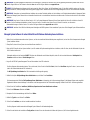 8
8
-
 9
9
-
 10
10
-
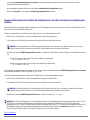 11
11
-
 12
12
-
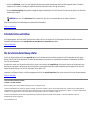 13
13
Dell OpenManage Software 5.4 Benutzerhandbuch
- Typ
- Benutzerhandbuch
Verwandte Artikel
-
Dell OpenManage Software 5.5 Benutzerhandbuch
-
Dell OpenManage Software 5.3 Benutzerhandbuch
-
Dell OpenManage Software 6.1 Benutzerhandbuch
-
Dell OpenManage Software 5.3 Benutzerhandbuch
-
Dell OpenManage Software 6.0.1 Benutzerhandbuch
-
Dell OpenManage Software 6.3 Benutzerhandbuch
-
Dell OpenManage Software 6.4 Benutzerhandbuch
-
Dell OpenManage Software 6.5 Benutzerhandbuch
-
Dell OpenManage Software 6.1 Benutzerhandbuch
-
Dell Systems Build and Schnellstartanleitung